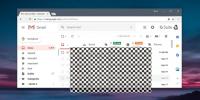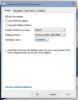Kako uvoziti slike in video posnetke v sistem Windows 10 s kamere, SD kartice ali telefona
Kamere, SD kartice in telefoni imajo omejeno količino pomnilnika. Uporabite jih lahko za začasno shranjevanje fotografij, vendar jih boste sčasoma morali izstaviti iz naprave. To ni samo vprašanje prostora za shranjevanje. Fotografije in videoposnetke premaknite na zunanji pogon, kjer so varni. Windows 10 ima precej inteligentno funkcijo uvoza. Zazna, ko povežete napravo, kot je telefon ali SD-kartica, in ponudi uvoz podatkov. Če jo zavrnete in nastavite drugo samodejno predvajanje ukrepa, ne boste več videli uvoza. Kljub temu lahko slike in videoposnetke v Windows 10 še vedno uvažate s fotoaparata, kartice SD ali telefona.
Povežite svojo napravo
To je precej preprosto, če priključujete iPhone ali vstavljate SD kartico. Če povežete telefon Android ali kamero, je nekoliko zapleteno.
Ko povežete napravo Android, se prepričajte, da ste jo povezali kot napravo MTP. Če ga priključite v načinu polnjenja, slike in videoposnetkov ne boste mogli uvoziti. Če vaše nastavitve za Android nimajo možnosti povezave MTP, pojdite z možnostjo Prenos datotek.

Vaša kamera ima ali ne sme imeti podobne možnosti. Povežite ga in preverite, ali ga sistem Windows zazna in vam omogoča ogled fotografij na fotoaparatu v File Explorerju.
Če prvič povezujete napravo, bo Windows morda moral namestiti dodatne gonilnike.
Uvoz slik in videoposnetkov v operacijskem sistemu Windows 10 - možnost samodejnega predvajanja
Kot smo že omenili, je uvoz fotografij in videov samodejno predvajanje, ki ga lahko nastavite za svojo napravo. Možnost, da to nastavite kot privzeto, vam morda ne bo ustrezala, če povezujete telefon. Če želite polniti telefon, lahko povežete svoj Android telefon in iPhone, da ga varnostno kopirate. V obeh primerih bo postajanje nadloga za uvoz fotografij in videoposnetkov v sistemu Windows 10 postalo moteče. To možnost lahko nastavite za fotoaparate in morda za SD kartico, če ima na sebi samo fotografije in video posnetke. Če to možnost zavrnete ali izberete drugo, lahko slike in videoposnetke še vedno uvozite v sistem Windows 10.
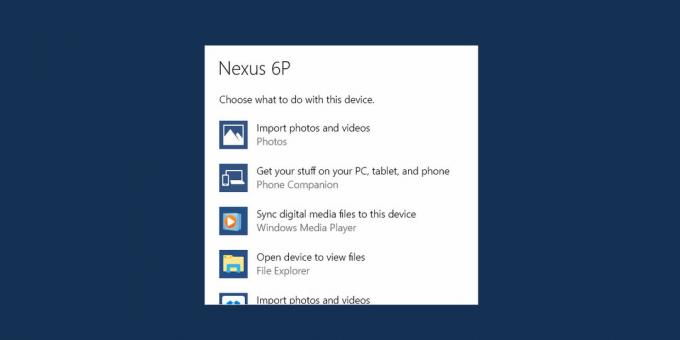
Uvoz slik in videoposnetkov v Windows 10 - File Explorer
Povežite napravo in počakajte, da se prikaže v File Explorerju. Prepričajte se, da lahko v File Explorerju brskate po fotografijah in videoposnetkih v napravi.
Z desno miškino tipko kliknite napravo in v kontekstnem meniju izberite »Uvozi fotografije in videoposnetke«.

Windows bo napravo pregledal glede fotografij in videoposnetkov. To bo trajalo, odvisno od tega, koliko podatkov imate v svoji napravi.

Windows ponuja urejanje in združevanje predmetov, ki jih najde. Če želite to preskočiti in samo uvoziti nove elemente od zadnjega uvoza, izberite »Uvozi vse nove elemente zdaj«. V nove elemente lahko dodate oznake, če želite.
Ko uvažate fotografije in videoposnetke, lahko izberete, kam se shranijo fotografije in videoposnetki. Kliknite »Več možnosti«, da izberete cilj uvoza. Za fotografije in videoposnetke lahko izberete drugo lokacijo. Razvrščeni so v mape, ki jih imenujejo datum uvoza in ime slike. Določite lahko tudi konvencijo o poimenovanju.

To je vse, kar je potrebno.
Iskanje
Zadnje Objave
Kako živeti zamegljen zaslon v sistemu Windows 10
Dobro Programska oprema za snemanje zaslona ni težko najti Osnovno ...
Prilagodite in prikažite / skrijete ikone iz sistemske vrstice v sistemu Windows 10
Windows 10 je velik napredek v sistemu Windows 8 / 8.1, vendar to š...
Kako omogočiti Cortano in vklopiti funkcijo 'Hey Cortana' v sistemu Windows 10
Cortana bo zlahka ena najbolj razširjenih funkcij sistema Windows 1...